วิธีเปิด Port บน DirectAdmin ง่าย ๆ แค่ไม่กี่คลิก (มือใหม่ก็ทำได้!)

หากคุณใช้งาน DirectAdmin และพบว่าจำเป็นต้องเปิด port เพิ่มเติม เช่น เพื่อใช้งาน Node Application หรือบริการอื่น ๆ จำเป็นต้องเข้าไปปรับแต่งค่าใน CSF (ConfigServer Security & Firewall) ซึ่งเป็น firewall ที่ติดตั้งมาตั้งแต่เริ่มต้นพร้อมกับระบบ DirectAdmin
ขั้นตอนที่ 1: เข้าสู่ระบบ DirectAdmin ด้วยสิทธิ์ Admin
ให้คุณเข้าสู่ระบบ DirectAdmin ด้วยบัญชีผู้ดูแลระบบ (Admin)
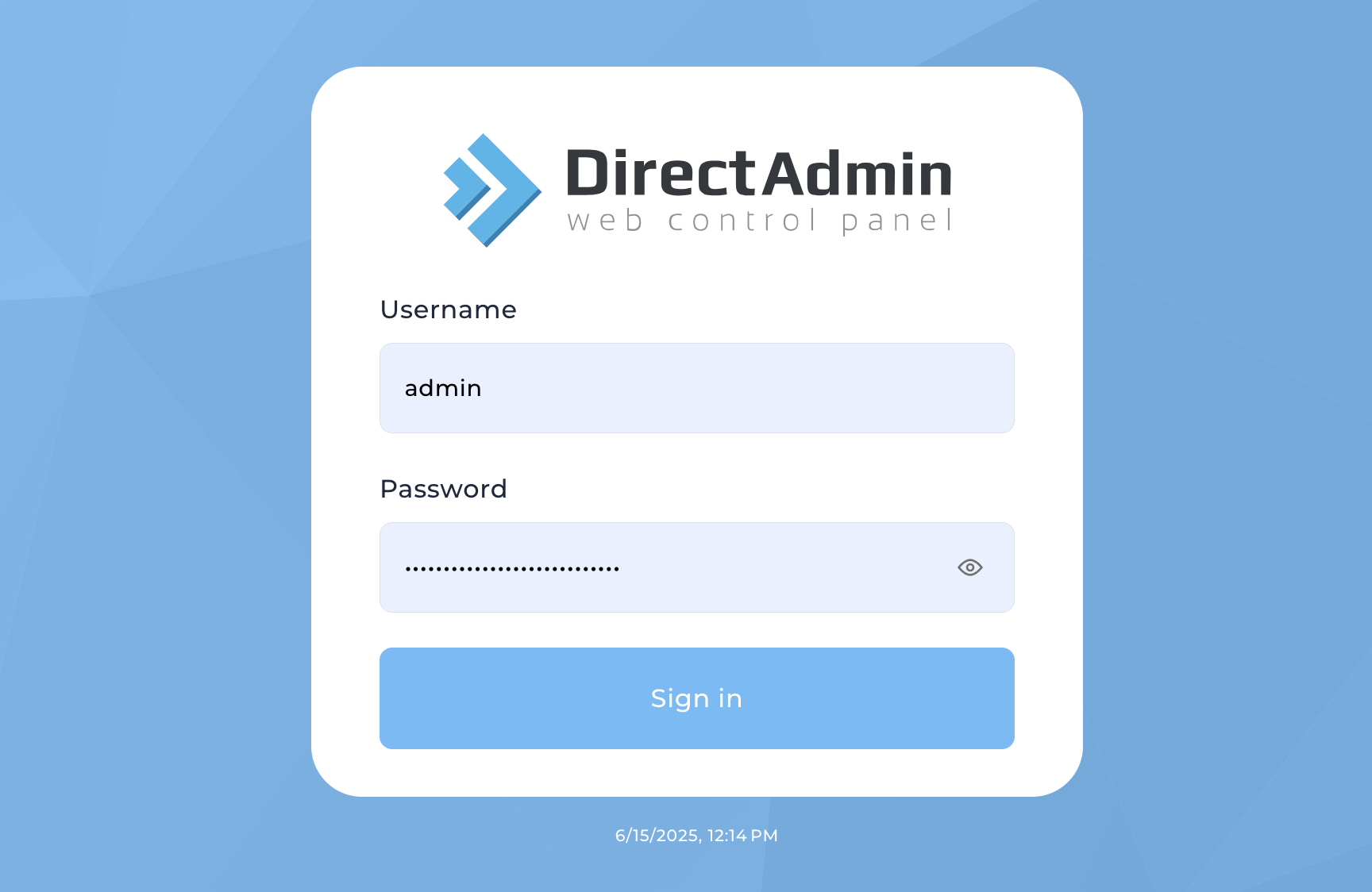
ขั้นตอนที่ 2: ไปที่เมนู ConfigServer Security & Firewall (CSF)
เมื่อเข้าสู่ระบบแล้ว ให้ไปที่เมนู “Extra Features” > “ConfigServer Security & Firewall”
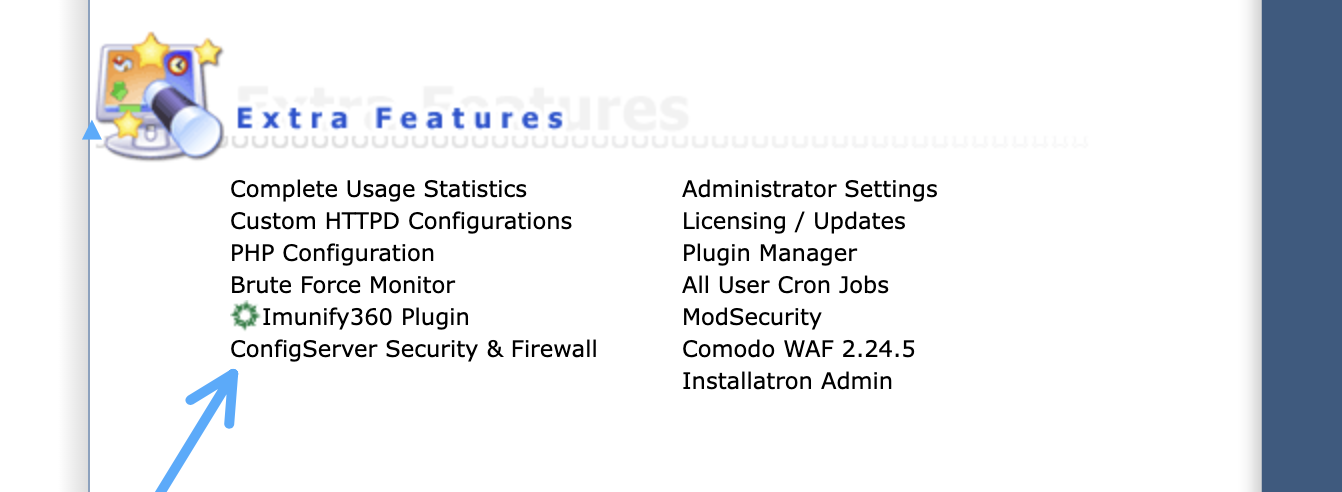
ขั้นตอนที่ 3: เข้าแก้ไขไฟล์ Configuration
คลิกที่ปุ่ม “Firewall Configuration” เพื่อเข้าไปแก้ไขค่าต่าง ๆ ของ CSF
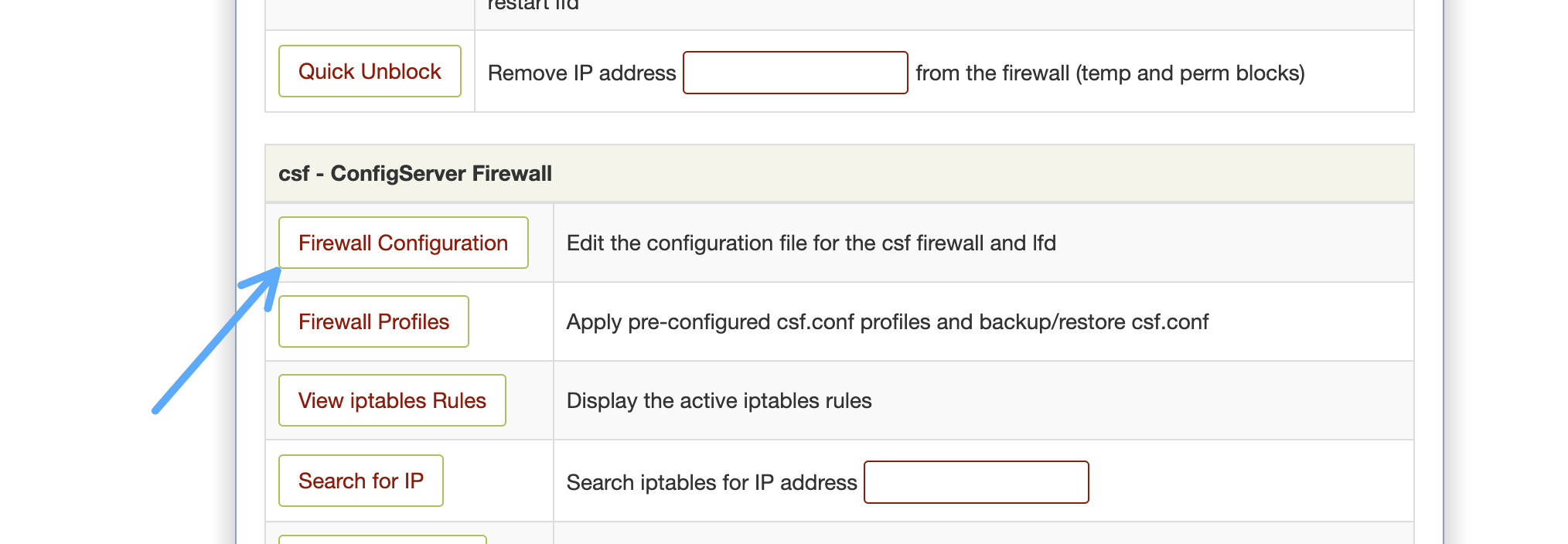
ขั้นตอนที่ 4: แก้ไขค่าพอร์ตในส่วนของ TCP_IN และ TCP_OUT
ค้นหาค่าดังต่อไปนี้ในหน้าต่างการตั้งค่า:
TCP_IN– สำหรับกำหนดพอร์ตที่อนุญาตให้ เข้ามา ในเครื่องTCP_OUT– สำหรับกำหนดพอร์ตที่อนุญาตให้ ออกจาก เครื่อง
ให้คุณเพิ่มหมายเลข port ที่ต้องการเปิด เช่น ถ้าต้องการเปิด port 8080:
TCP_IN = "20,21,22,25,53,80,110,143,443,465,587,993,995,8080"
TCP_OUT = "20,21,22,25,53,80,110,113,443,587,993,995,8080"
หมายเหตุ: อย่าลืมใส่เครื่องหมายคอมม่า (,) คั่น port ตัวใหม่กับ port ตัวเดิม
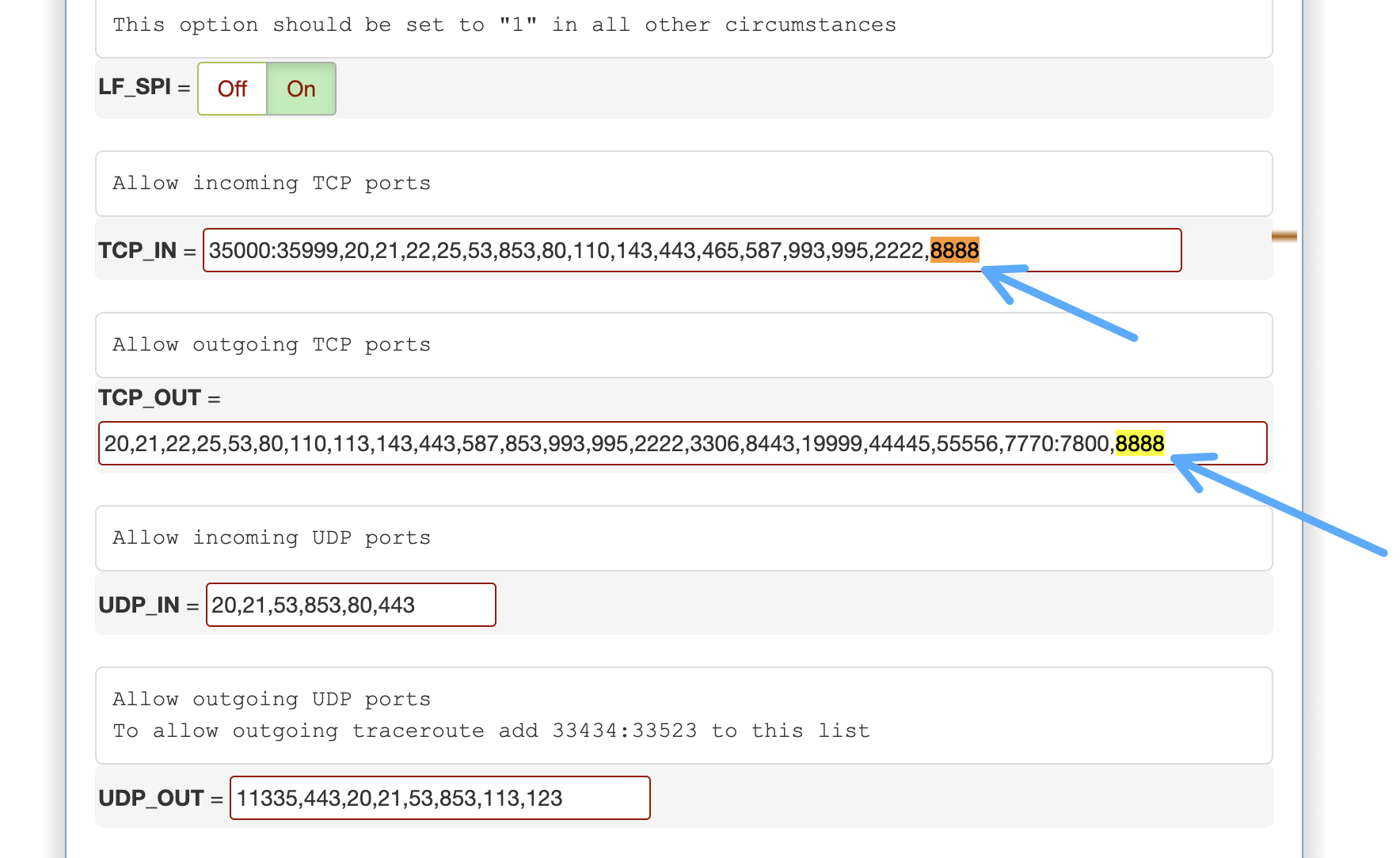
ขั้นตอนที่ 5: บันทึกการเปลี่ยนแปลงและ Restart CSF
เลื่อนลงไปด้านล่างของหน้า และคลิกปุ่ม “Change” เพื่อบันทึกค่าที่แก้ไข
จากนั้นคลิกปุ่ม “Restart csf+lfd” เพื่อเริ่มใช้งานค่าที่ตั้งใหม่
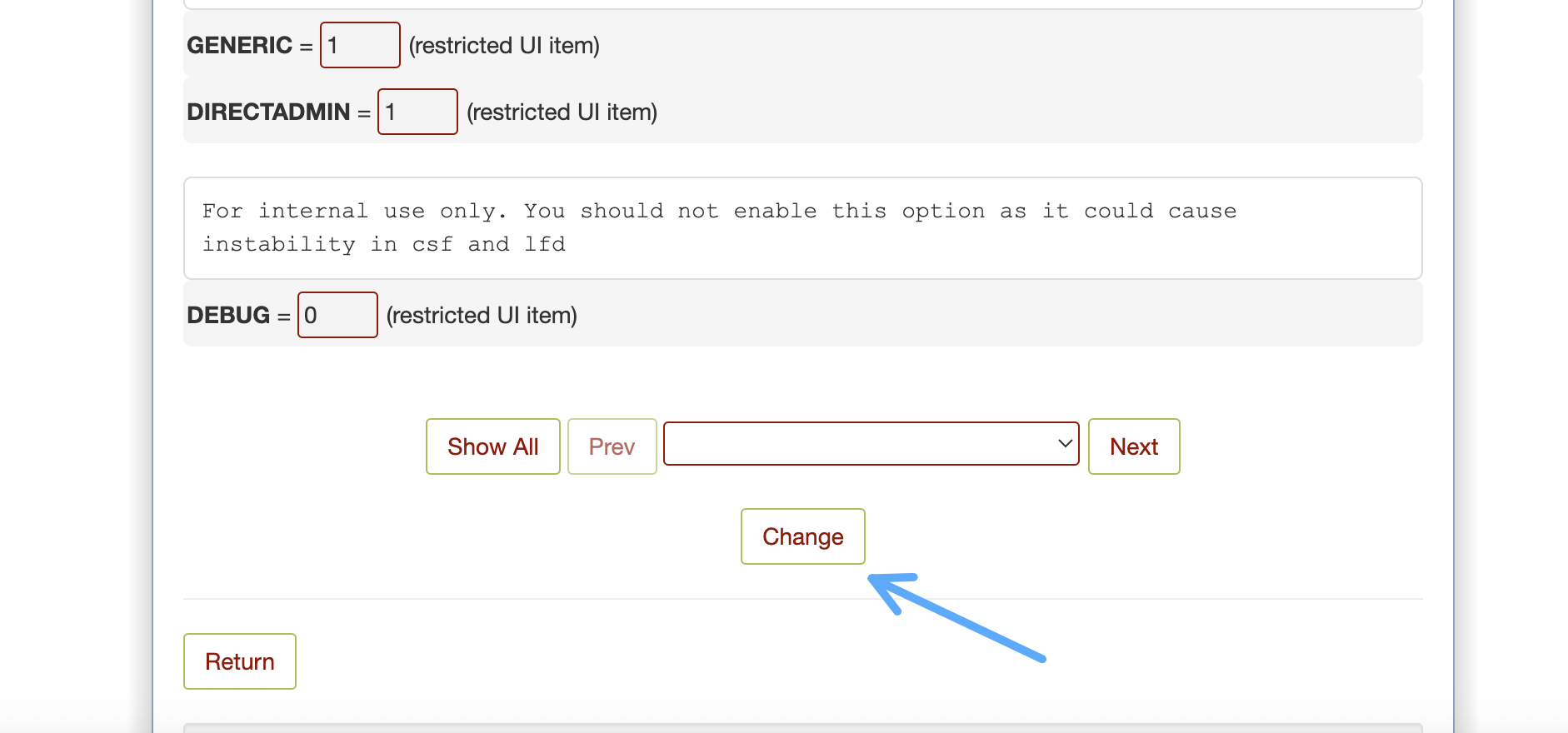
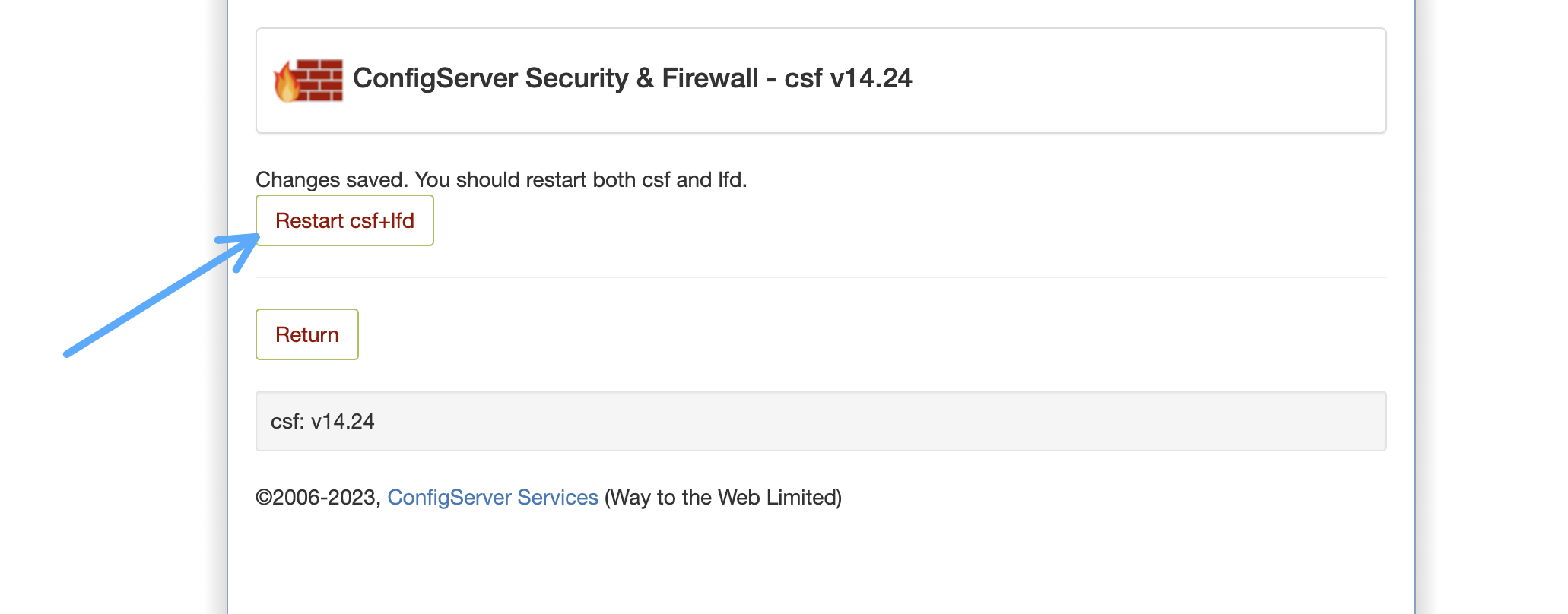
ตรวจสอบว่า Port เปิดสำเร็จแล้วหรือยัง
คุณสามารถทดสอบได้โดยใช้คำสั่ง telnet หรือ nmap จากเครื่องภายนอก หรือใช้บริการออนไลน์ เพื่อตรวจสอบว่า port เปิดใช้งานได้จริง เช่น https://www.yougetsignal.com/tools/open-ports/
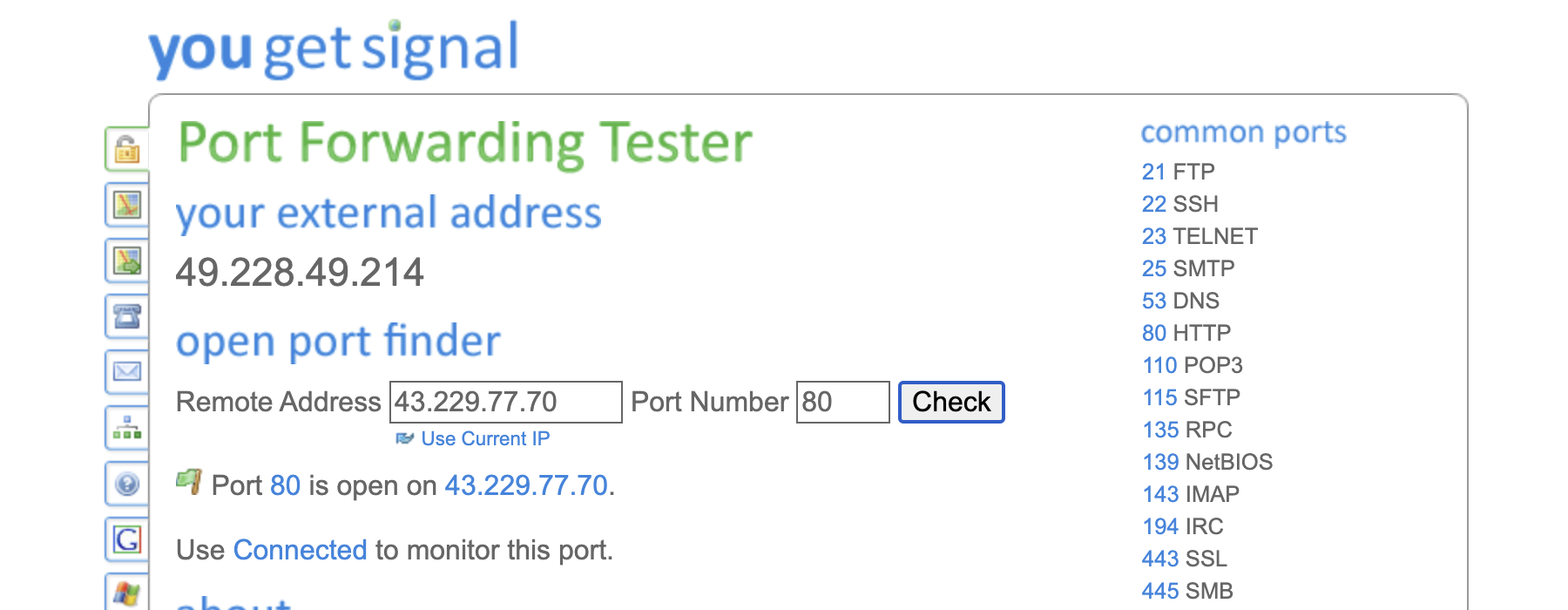
สรุป
การเปิด port ใน CSF Firewall เป็นขั้นตอนพื้นฐานที่ผู้ดูแลระบบ DirectAdmin ควรรู้ เพื่อให้บริการต่าง ๆ บนเซิร์ฟเวอร์สามารถเชื่อมต่อได้อย่างถูกต้อง ปลอดภัย และควบคุมได้ หากคุณเปิด port ที่ไม่จำเป็น ควรปิดทันทีเพื่อลดความเสี่ยงด้านความปลอดภัย
ลูกค้า PhalconHost ที่ยังไม่ได้เปิด CSF บนระบบ DirectAdmin สามารถแจ้งให้ทีมงานดำเนินการให้ได้ หรือมีข้อสงสัย ต้องการสอบถามข้อมูลได้โดยตรงที่ line: @PhalconHost ได้เลยครับ

